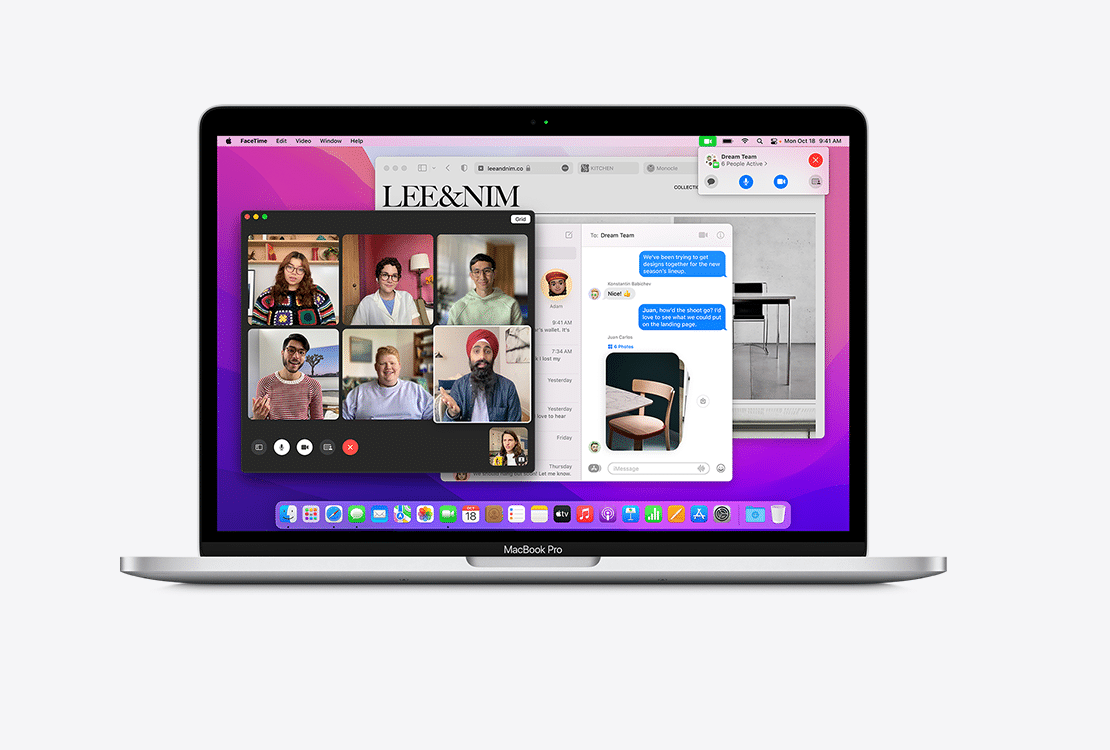O macOS Monterey foi oficialmente disponibilizado ao público este Outono e a privacidade dos utilizadores foi um dos focos das actualizações feitas pela Apple, tal como tinha acontecido com o iOS 15. Um dos principais exemplos é a funcionalidade de criar um mail aleatório para usarmos em formulários e subscrições. Mas há mais três funcionalidades de privacidade e segurança para ficar a conhecer.
1 – Indicador de microfone em uso
Este é um elemento que o iOS já tem há algum tempo, juntamente com a da câmara – indicadores em forma de bolinha laranja e verde, respectivamente, que aparecem no canto superior direito do ecrã do iPhone/iPad. Como nos Mac, a utilização da câmara foi sempre dada pela luzinha verde ao lado da lente, faltava apenas a indicação de que o microfone está a ser usado – é esta a novidade que entra ao serviço no Monterrey.
Agora, sempre que usar uma aplicação em que tem de ligar o microfone (FaceTime, WhatsApp, Zoom, Skype, por exemplo), aparece uma bolinha laranja ao lado do ícone da Central de Controlo, na Barra de Menus do macOS; se clicar no ícone, é-lhe mostrado que app, em concreto, está a usar o microfone.
Lembre-se de que, se usar o microfone de uma app pela primeira vez, vai ter de dar autorização na área de ‘Segurança e Privacidade’, nas ‘Preferências de Sistema’. Para desautorizar uma app, basta desmarcar a opção em ‘Microfone’, na app correspondente.
2 – Reencaminhamento Privado iCloud
Este recurso ainda está em fase beta e só pode ser usado pelos subscritores do serviço iCloud+. A marca explica-o como um serviço que «oculta o endereço IP no Safari e protege o tráfego não cifrado». Na prática, o que faz é encriptar o tráfego de Internet à medida que “sai” do Mac, de modo que ninguém o possa interceptar e ler, além de esconder o nosso endereço IP, localização e actividade de navegação.
Para ligar esta funcionalidade, entre nas ‘Preferências de Sistema’ > ‘ID Apple’ > ‘iCloud’ e active a opção ‘Reencaminhamento privado (beta)’. Basta fazer isto para ligar a “VPN” do Monterrey, mas nas opções pode ainda escolher se quer ‘Manter a localização geral’ ou ‘Usar país e fuso horário’ – nesta janela a Apple explica bem para que servem estas opções.
Algumas redes Wi-Fi ou Ethernet podem ainda não ser compatíveis com o Reencaminhamento Privado, mas é possível confirmar se está activo na sua ligação: nas ‘Preferências de Sistema’, clique em ‘Rede’ e seleccione a sua ligação à Internet – à direita, a opção ‘Usar Reencaminhamento privado iCloud’ deve estar ligada.
3 – Ocultar o meu e-mail
É mais uma funcionalidade do iCloud+ que nos ajuda a esconder a nossa pegada digital. Aqui, a ideia é criar endereços «únicos e aleatórios» que reencaminham as mensagens para a nossa caixa de correio. A Apple diz que esta é uma forma de «poder enviar e receber e-mail» sem ter de «partilhar o endereço de e-mail pessoal» com as empresas que nos fornecem serviços. Se tivermos uma conta iCloud+, sempre que um site nos pedir o endereço de correio electrónico para criar uma conta ou assinar uma newsletter, o Safari (no iOS ou macOS) irá automaticamente pedir-lhe para usar esta funcionalidade.
Para configurar este recurso de segurança, temos de entrar outra vez na janela Apple ID, como no passo anterior. Aí, temos de clicar em ‘Opções’ e em ‘Ocultar o meu e-mail’. Podemos ver logo uma lista de sites em que usamos esta funcionalidade e definir o e-mail “real” para onde queremos que as mensagens sejam reencaminhadas; ou desactivar o mesmo.
4 – Protecção de Privacidade no Mail
Para concluir, uma funcionalidade específica para o Mail e que serve para «impedir que os remetentes de e-mail obtenham informação» sobre a nossa actividade. Segundo a Apple, quando está activa, a Protecção de Privacidade no Mail oculta o endereço IP para que ninguém o possa «associar a outras actividades online nem determinar a localização». Mais que isso, serve ainda para impedir os remetentes de saber se abrimos ou não o mail, mesmo que tenham essa opção activada no programa de e-mail que usaram para enviar a mensagem.
Esta é a função de segurança mais fácil de activar deste guia: basta ir às ‘Preferências’ do Mail, entrar em ‘Privacidade’ e ligar a única opção que aparece nesta janela: ‘Proteger atividade no Mail’. A Apple explica aqui o que é que esta opção faz, mas pode clicar em ‘Saber mais’ para ficar a conhecer mais pormenores.
No iOS, vá a ‘Definições’ > ‘Mail’ > ‘Proteção da privacidade’ e active ‘Proteger atividade no Mail’.